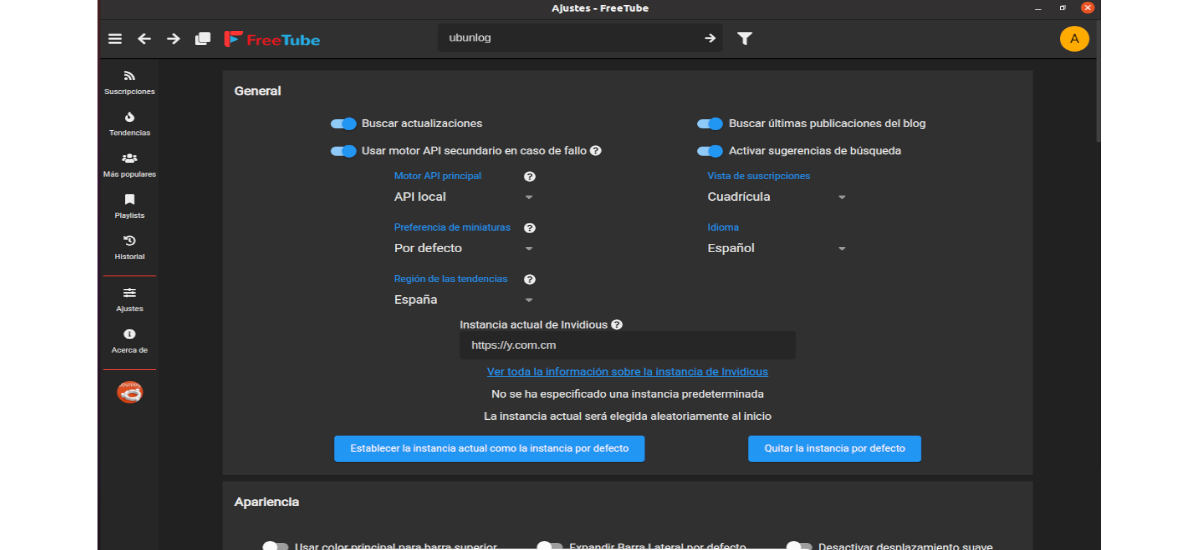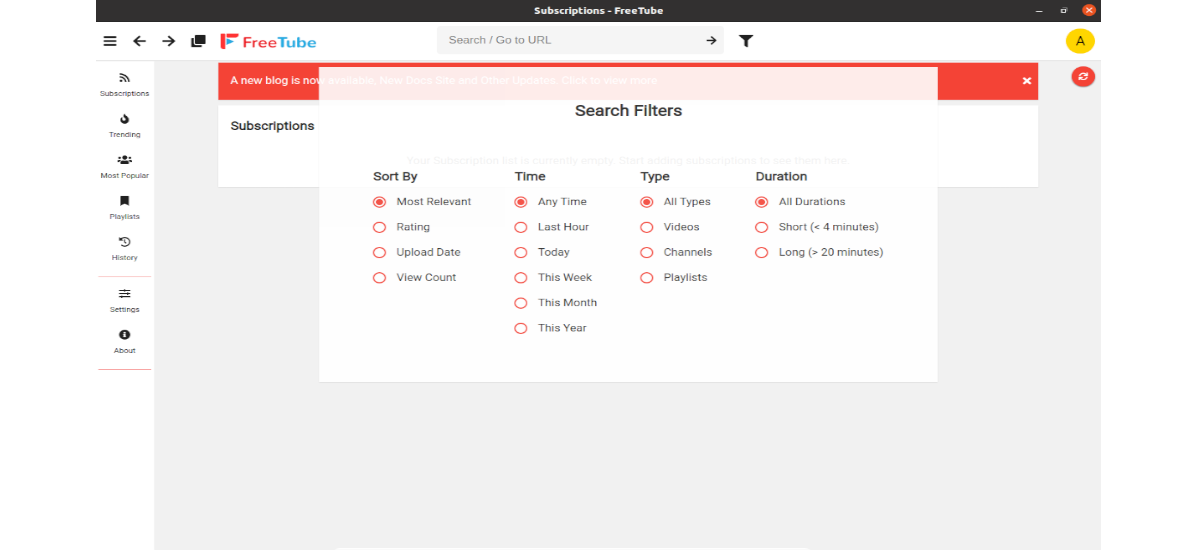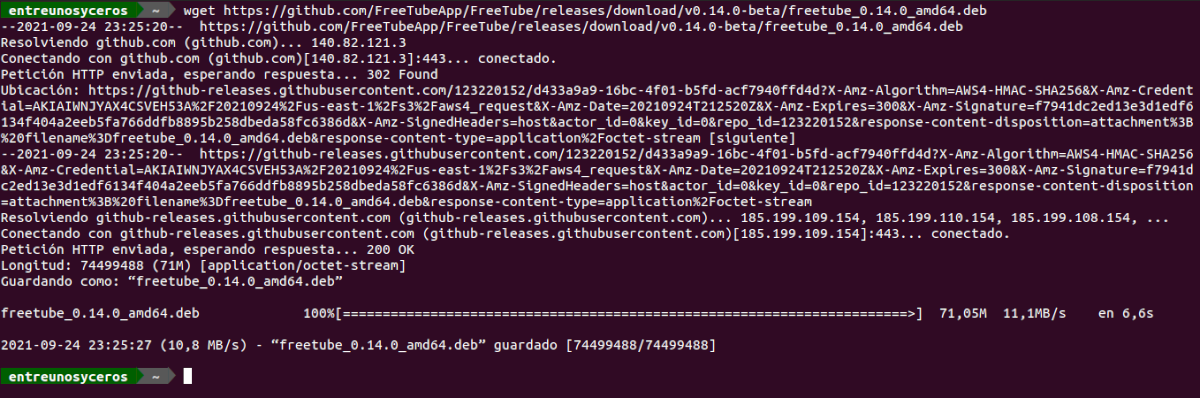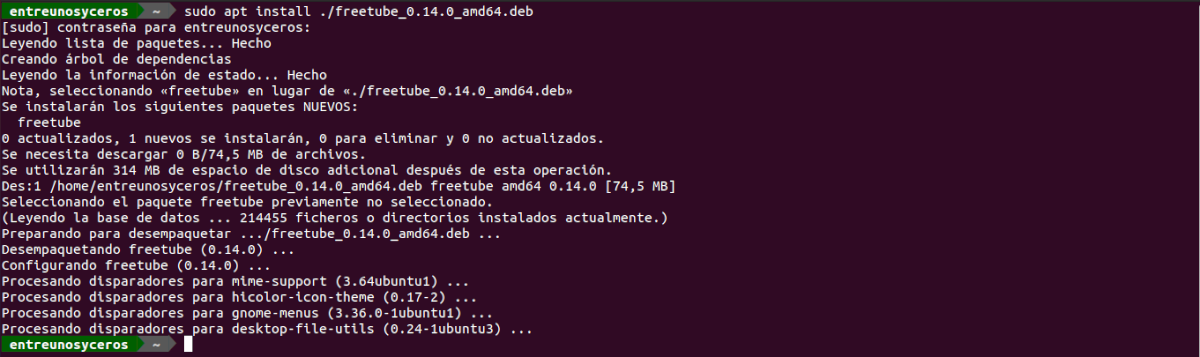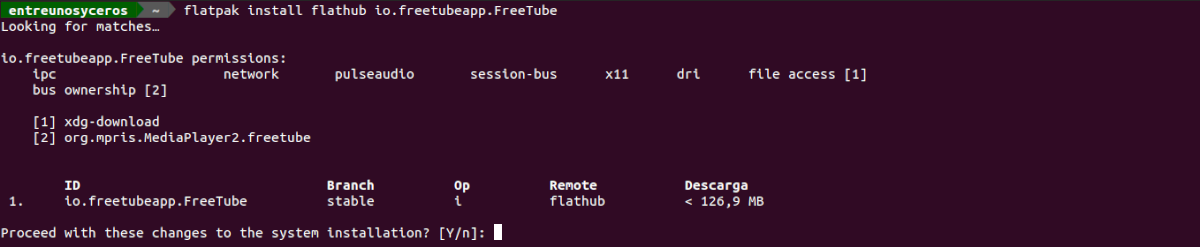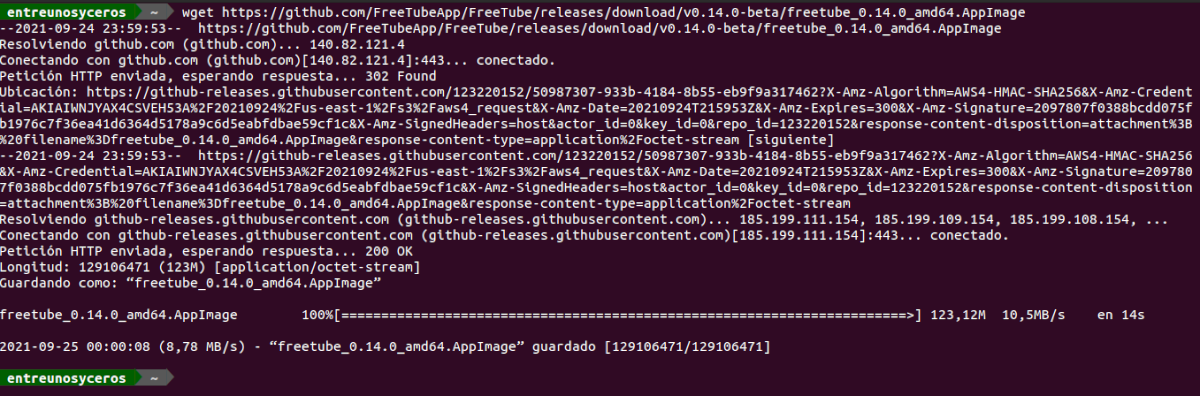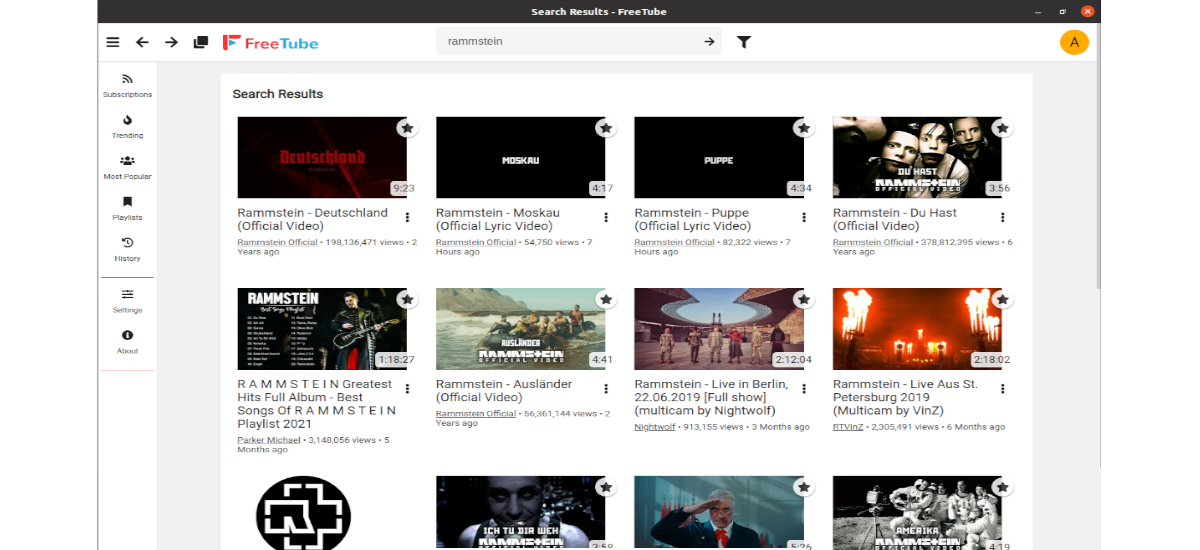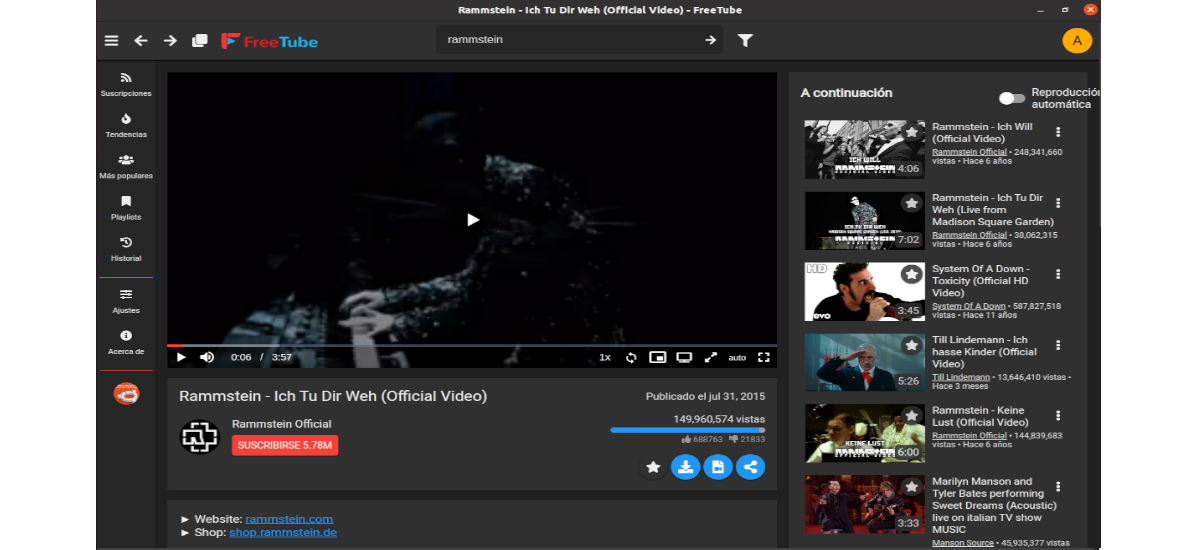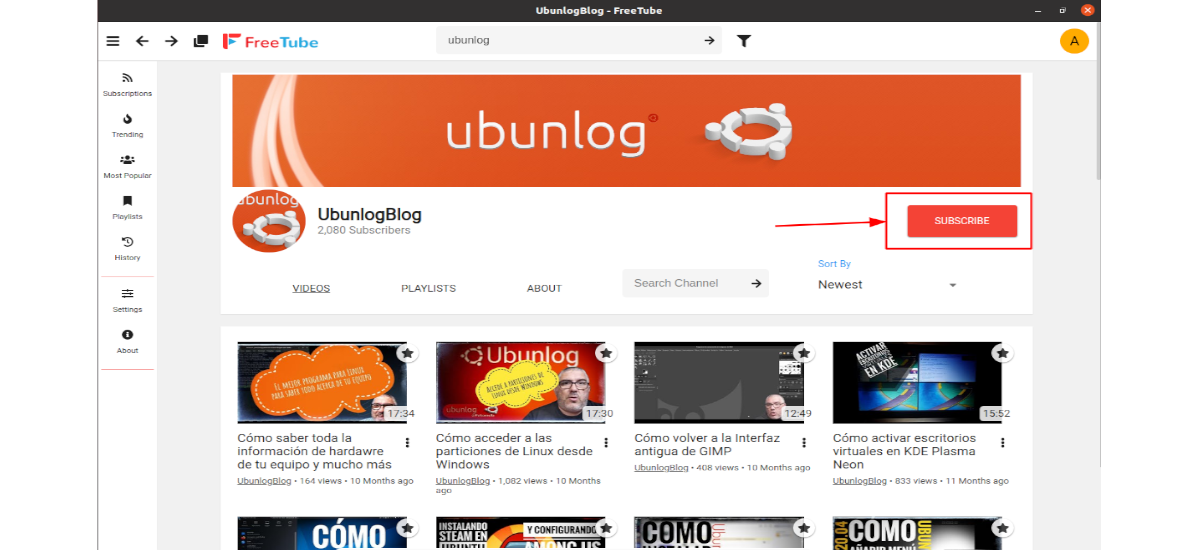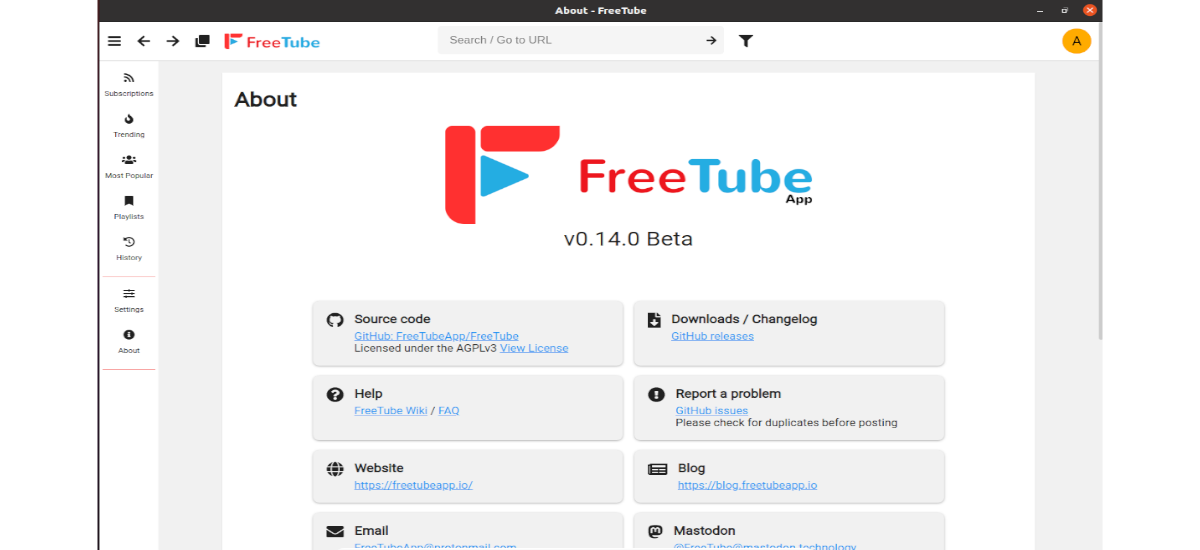
V nasledujúcom článku sa pozrieme na FreeTube. Toto je samostatný klient YouTube dostupný pre Gnu / Linux, Mac a Windows. Cieľom FreeTube je ponúknuť užívateľom obsah z YouTube bez toho, aby museli znášať ukladanie svojich údajov spoločnosťou Google.
Hráč tohto klienta nám poskytne kompletný zážitok bez reklám. Pretože nebudeme používať integrovaný prehrávač YouTube, Google nebude sledovať „zhliadnutia“ videí, ktoré si pozrieme. FreeTube odosiela iba naše údaje o IP.
FreeTube používa Youtube API na vyhľadávanie videí a API HookTube na získavanie nespracovaných video súborov a ich prehrávanie vo video prehrávači. Predplatné, história a uložené videá sa ukladajú lokálne na počítači používateľa.
Všeobecné vlastnosti FreeTube
- To je bezplatný, bezplatný a multiplatformový softvér.
- Videá môžeme vidieť bez reklamy.
- Tento program zabrániť spoločnosti Google v tom, aby nás sledovala pomocou súborov cookie alebo JavaScriptu.
- Dá nám to možnosť prihlásiť sa na odber kanálov bez potreby účtu.
- náš predplatné, história a videá sa uložia lokálne.
- Na prehrávači nájdeme tlačidlo, ktoré bude môcť stiahnuť videá.
- Budeme mať k dispozícii použitie v rozhraní programu svetlá alebo tmavá téma ako chceme.
- Rozhranie programu je možné preložiť do rôzne jazyky, medzi ktorými je španielčina.
- Môžeme stanoviť rôzne filtre pri vyhľadávaní.
Inštalácia FreeTube na Ubuntu
Ako balíček DEB
FreeTube je k dispozícii pre používateľov Ubuntu a ďalšie distribúcie. Pre náš operačný systém budeme potrebovať nainštalujte si FreeTube pomocou balíka DEB, ktorý nájdete v stránka s vydaním projektu.
Okrem toho, že si môžete balík stiahnuť pomocou webového prehliadača, tiež môžeme použiť nástroj wget z terminálu (Ctrl + Alt + T):
wget https://github.com/FreeTubeApp/FreeTube/releases/download/v0.14.0-beta/freetube_0.14.0_amd64.deb
Akonáhle je sťahovanie súboru balíka DEB do nášho počítača dokončené, budeme môcť spustiť inštaláciu z FreeTube. Môžeme to urobiť napísaním príkazu na rovnaký terminál:
sudo apt install ./freetube_0.14.0_amd64.deb
Po inštalácii môžeme nájdite spúšťač tohto programu v našom tíme.
uninstall
Môžeme odinštalujte nainštalovaný program s jeho balíkom .DEB otvorenie terminálu (Ctrl + Alt + T) a jeho napísanie:
sudo apt remove freetube
Ako balíček Flatpak
Tento program môžeme nainštalovať aj ako balík Flatpak. Ak chcete pokračovať v inštalácii, bude potrebné mať túto technológiu povolenú v našom zariadení. Ak používate Ubuntu 20.04 a napriek tomu tieto balíčky nenainštalujete, môžete pokračovať Sprievodca že o tom napísal kolega.
Keď do svojho systému môžete nainštalovať balíky flatpak, budete musieť otvoriť iba terminál (Ctrl Alt T) a bež na to príkaz:
flatpak install flathub io.freetubeapp.FreeTube
Po dokončení inštalácie aplikáciu môžete spustiť príkazom:
flatpak run io.freetubeapp.FreeTube
uninstall
Môžeme odstráňte balíček flatpak z tohto programu otvorením terminálu (Ctrl + Alt + T) a zadaním príkazu:
flatpak uninstall io.freetubeapp.FreeTube
Ako AppImage
Tento program môžeme použiť aj my sťahovanie z stránka s vydaním súbor AppImage tohto programu. Tiež budeme mať možnosť použiť wget nasledujúcim spôsobom na stiahnutie súboru najnovšej dnes publikovanej verzie:
wget https://github.com/FreeTubeApp/FreeTube/releases/download/v0.14.0-beta/freetube_0.14.0_amd64.AppImage
Keď sa sťahovanie skončí, budeme musieť dať oprávnenie na vykonávanie súboru. Urobíme to príkazom:
sudo chmod +x freetube_0.14.0_amd64.AppImage
Potom môžeme spustite program dvojitým kliknutím na súbor alebo vykonaním príkazu v termináli:
./freetube_0.14.0_amd64.AppImage
Krátky pohľad na FreeTube
Keď je aplikácia otvorená, budeme musieť iba vyhľadajte pole «Hľadať / prejsť na URL». Potom stačí napísať, čo chceme na YouTube vidieť, a stlačením klávesu Enter sa zobrazia výsledky vyhľadávania.
Výsledky vyhľadávania budeme môcť vidieť na obrazovke programu a medzi videami s výsledkami nájsť video, ktoré nás zaujíma. Keď v aplikácii FreeTube nájdeme video, ktoré chceme vidieť, budeme musieť iba kliknúť myšou na miniatúru.
Keď vo výsledkoch vyhľadávania vyberieme video, FreeTube načíta video z YouTube do aplikácie a zobrazí ho.
tiež je možné mať naše predplatné YouTube na FreeTube bez toho, aby ste sa museli registrovať na platforme. Ak máme záujem prihlásiť sa na odber kanála, najskôr vyhľadáme vyhľadávacie pole «Hľadať / prejsť na URL» a tam napíšeme, čo hľadáme.
Vo výsledkoch vyhľadávania budeme musieť kliknúť iba na kanál. Keď vstúpime do kanála, budeme musieť iba kliknúť na tlačidlo «Prihlásiť sa na odber». Keď klikneme na toto tlačidlo, kanál sa pridá do oblasti „Predplatné“ služby FreeTube.
FreeTube je bezplatný softvér, ktorý môžeme ľubovoľne používať, študovať, zdieľať a zlepšovať.. Konkrétne ho môžeme ďalej distribuovať a / alebo upravovať podľa ustanovení Všeobecnej verejnej licencie GNU publikovanej Free Software Foundation.
Dá sa zohnať viac informácií o tomto programe v webová stránka projektu.